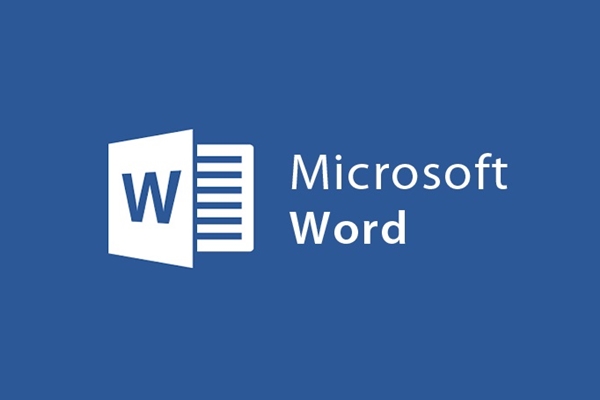
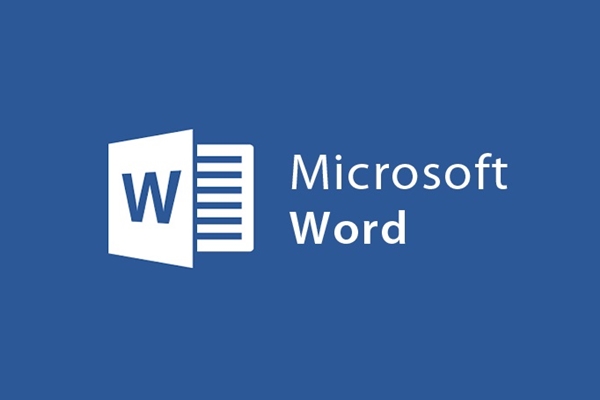
重要なデータを保護するためにPDFファイルのパスワードを作成します
- 24-07-2022
- trienkhaiweb
- 0 Comments
Microsoft Word 2013は、下位バージョンよりも優れた全機能を備えたテキスト編集アプリケーションです。テキストの編集、読み取り、表、グラフ、静止画像、アニメーション画像の挿入に加えて… Word 2013は、PDFファイルのパスワード保護を設定するためのユーザーもサポートしています。確かに、これを聞いたとき、あなた方の多くはまだ混乱しています。ですから、理解を深めるために、以下の私の記事を参照してください。
記事の内容は2つの部分で構成されています。
- PDFファイルとは何ですか?
- PDFファイルのパスワードを作成する方法
Mục lục
1. PDFファイルとは何ですか?
PDF(英語名Portable Document Formatの略)は、AdobeSystemsでかなり人気のあるテキストファイル形式です。 Word(.doc)形式と同様に、PDFは、フォント、グラフィックス、サウンド、およびその他の多くの効果とともに、生のテキスト(テキスト)をサポートします。
Word文書とは異なり、PDF文書は、ほとんどの場合、異なる作業環境で同じように表示されます。この利点により、PDF形式は世界中の重要なデータを保存するために普及しています。
PDFファイルの機能:
- 提示されるコンテンツは多様で豊富であり、サポートソフトウェアを通じて高レベルのセキュリティを備えています。
- 簡単にファイルを作成し、PDFファイルをWordで他の拡張子に変換します。
- ファイルは、さまざまなデバイスでセットアップされ、読み取られます。
- PDFドキュメントは通常、サイズが非常に小さいため、移動や共有が簡単です。
2.PDFファイルのパスワードを作成する方法
前述のように、PDFファイルはテキストファイルのパスワードを設定できるため、セキュリティが高くなっています。あなたがよりよく理解するために、私はあなたを段階的に案内します。
- ステップ1:まず、通常の単語でドキュメントを作成します。
- ステップ2:テキストを作成したら、ツールバーの[ファイル]をクリックします。設定テーブルが作成されたら、「名前を付けて保存」をクリックし、 「停止」を保存する場所を選択します。
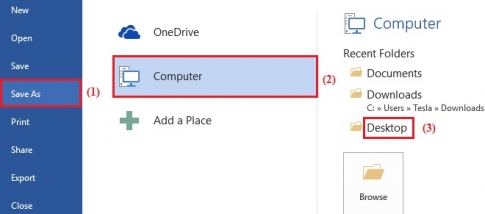
- ステップ3:保存場所を選択すると、保存テーブルが表示されます。保存するファイルの名前を入力します。次に、下矢印でテキストを保存するためのさまざまな末尾があります。[ PDF ]をクリックして選択し、[オプション]をクリックします。
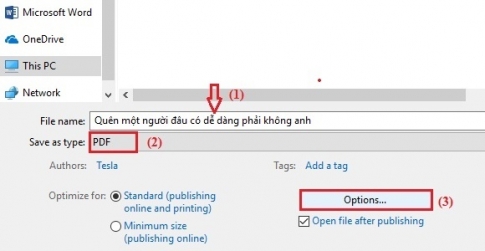
- 手順4: [オプション]ダイアログボックスが表示されたら、ダイアログボックスの下部にある[ドキュメントをパスワードで暗号化する]をオンにして、[ OK ]をクリックします。
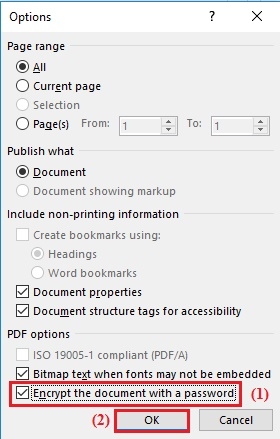
- 手順5: [PDFドキュメントの暗号化]ダイアログボックスが表示されたら、テキストファイルのパスワードを設定します。まず、 「パスワード」ボックスにパスワードを入力してから、「パスワードの再入力」ボックスにパスワードを再入力します。最後に、手順を完了したら、[ OK ]をクリックします。
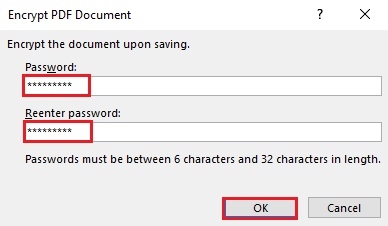
- ステップ6:パスワードを設定すると、[名前を付けて保存]ダイアログボックスが再表示されます。[保存]をクリックしてPDFファイルを保存してください。
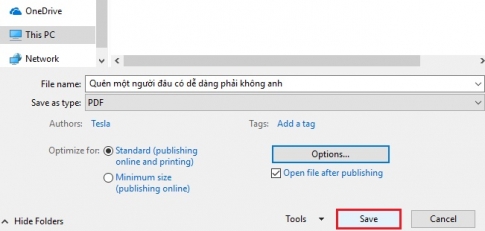
これで、PDF拡張子の付いたテキストファイルが正常に保存されました。テキストの内容を確認したい場合は、そのファイルをクリックするだけです。ファイルはパスワードの入力を求めます。正しいパスワードを入力しないと、ファイルは開かれません。したがって、パスワードを知っている人だけがテキストファイルを表示できます。
上記では、PDFファイルのパスワードをWordで設定する方法を説明しました。この操作により、他人に知られたくないすべての情報を保護することができます。すばやく簡単に実行して、ドキュメントを保護するために独自のPDFファイルを作成してみませんか。これは、Wordユーザーにとって非常に優れた機能です。












